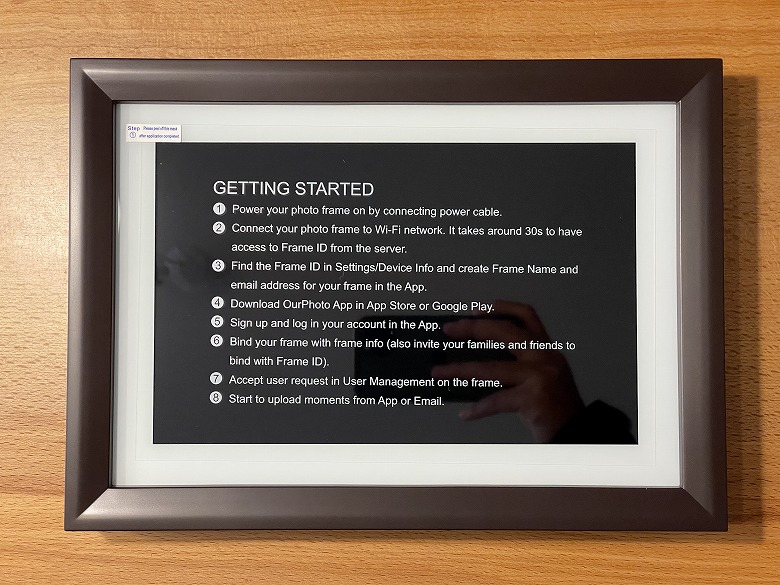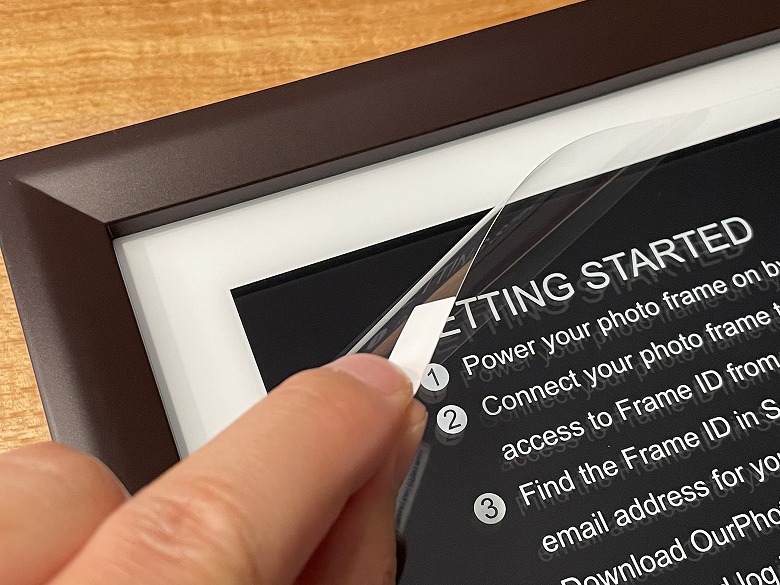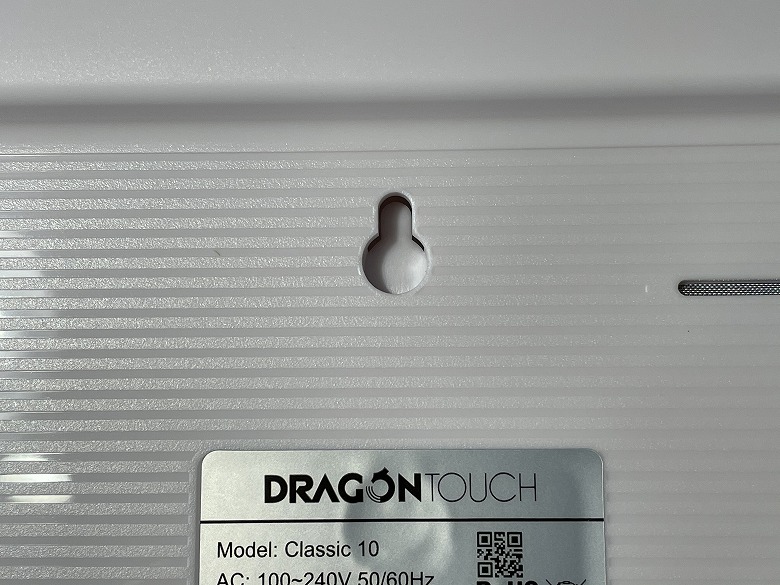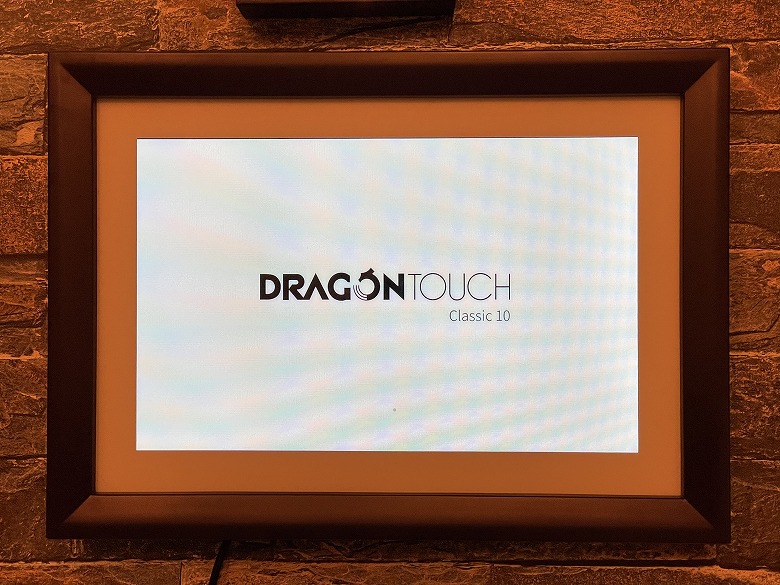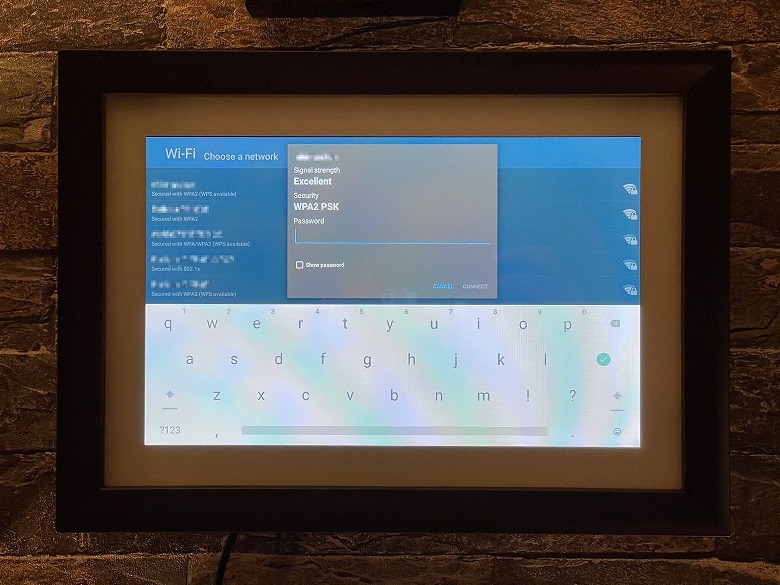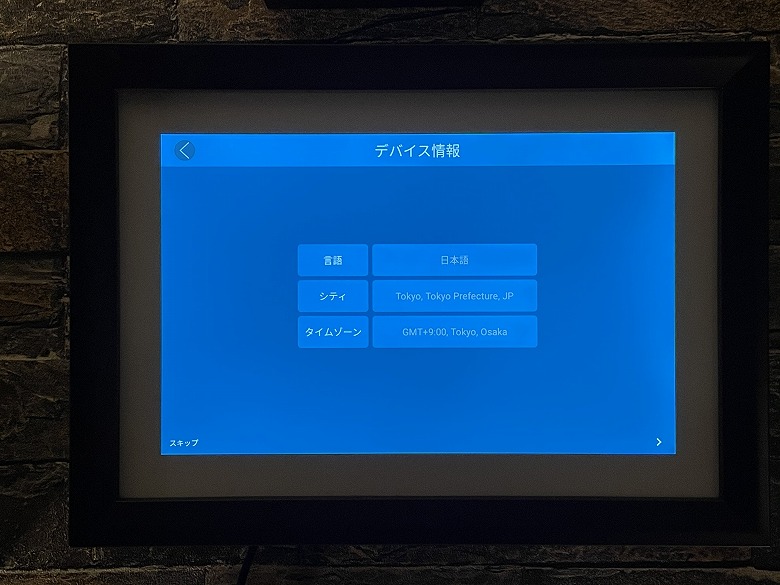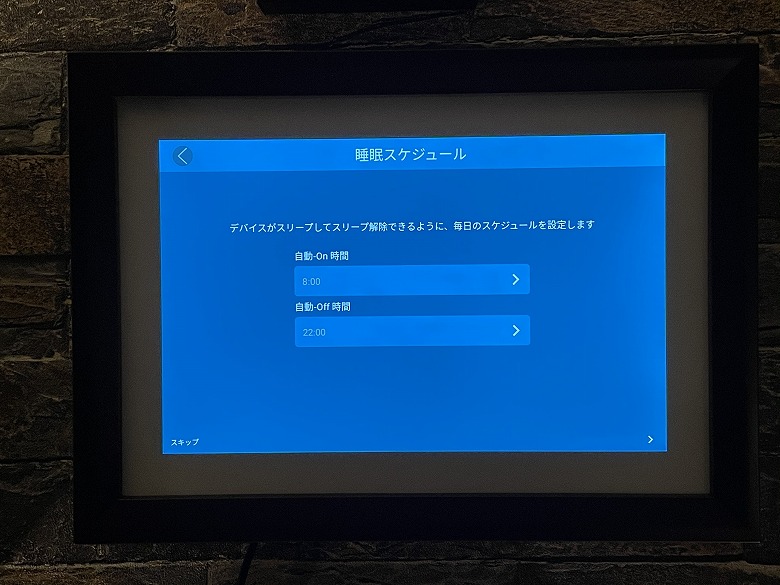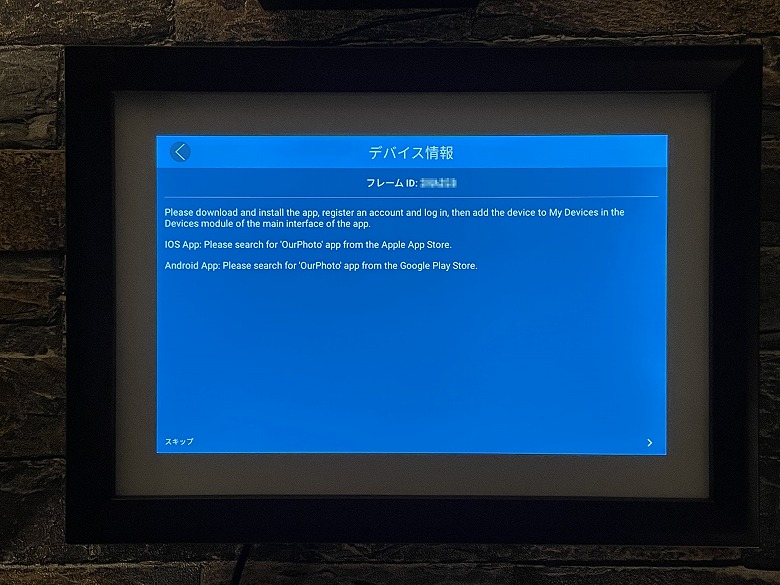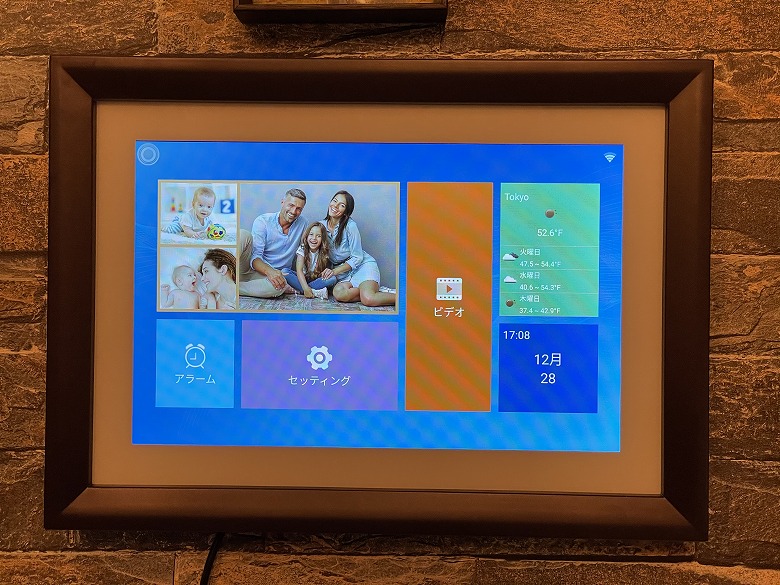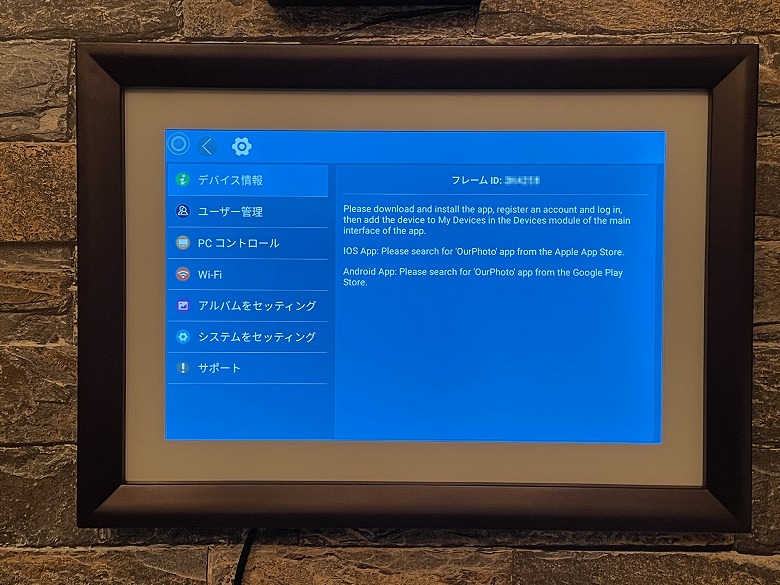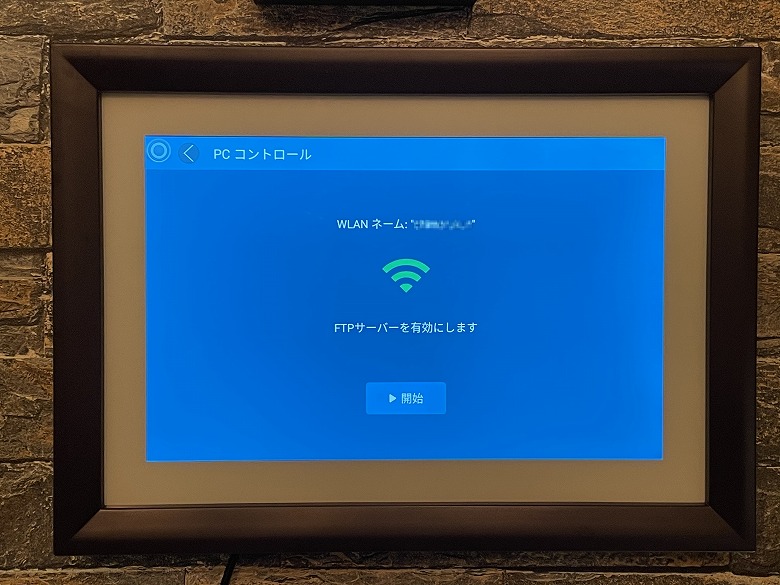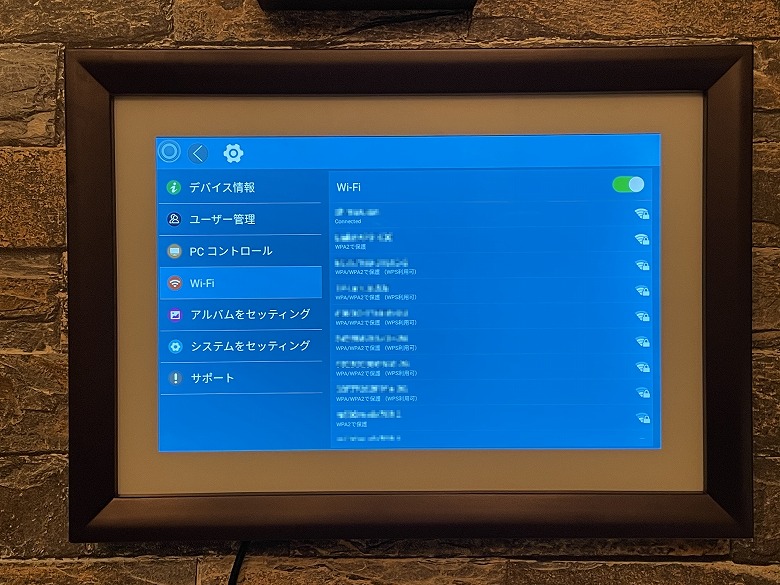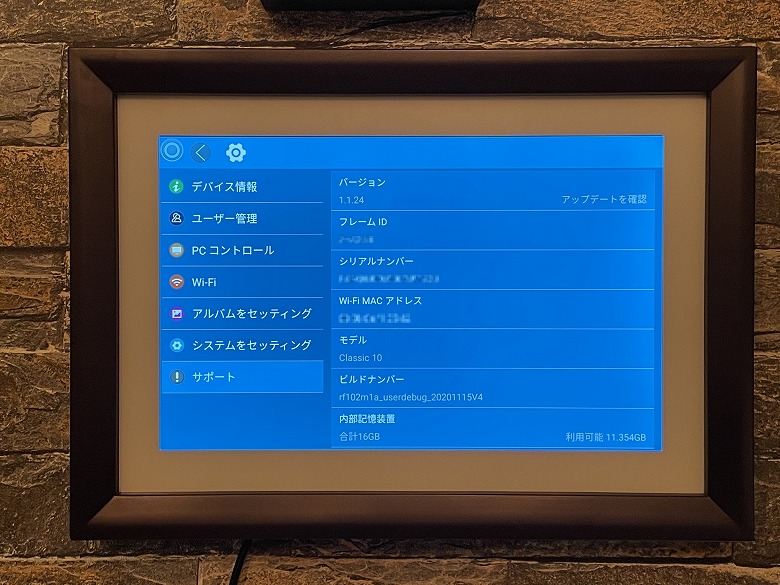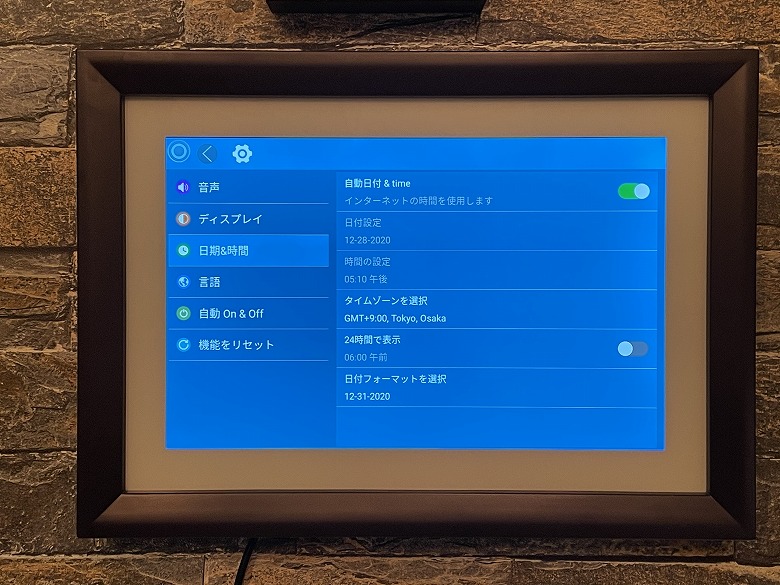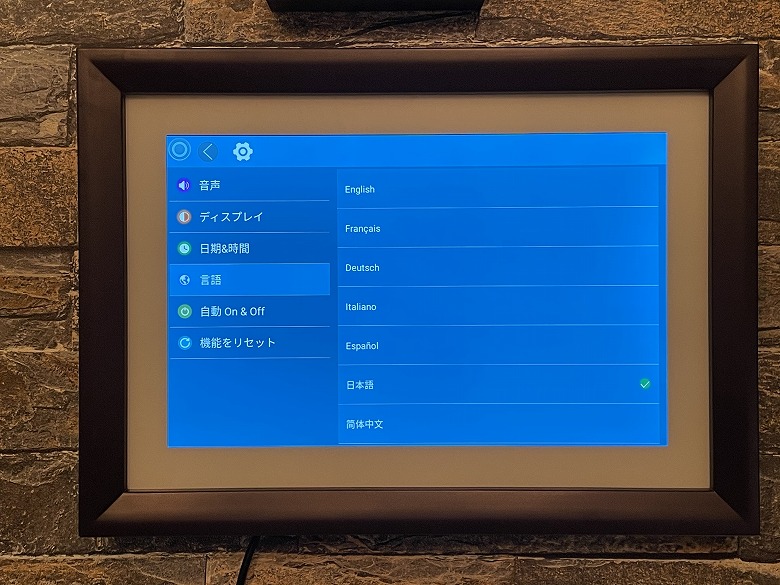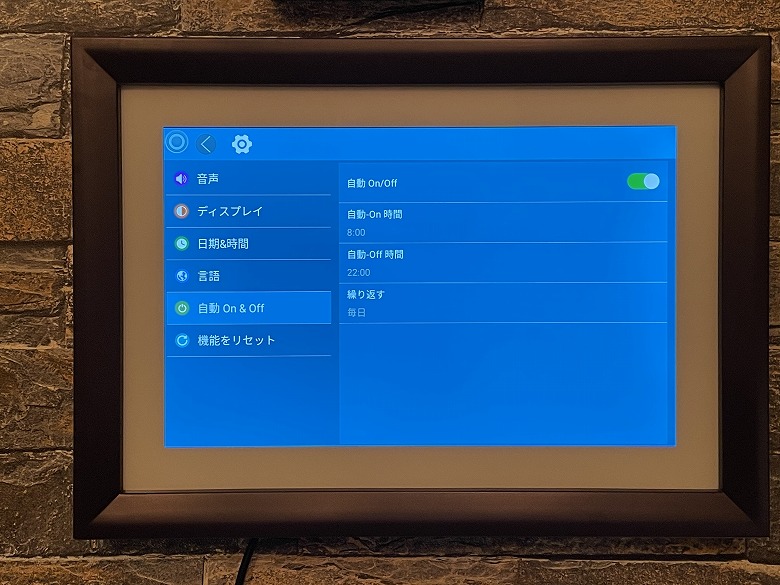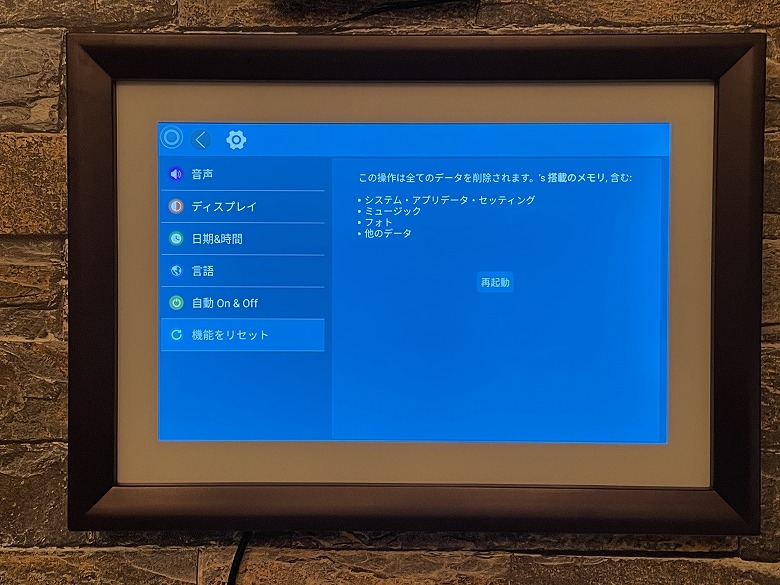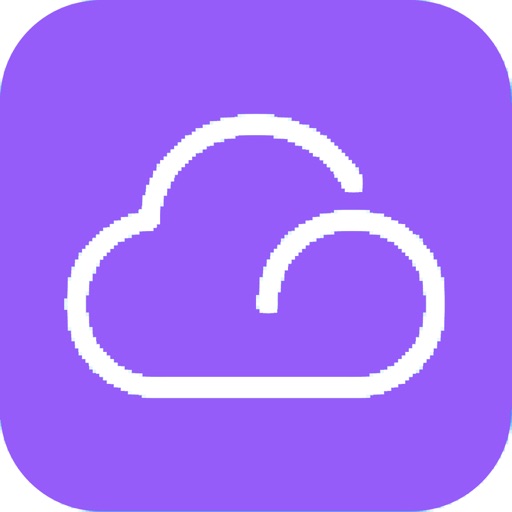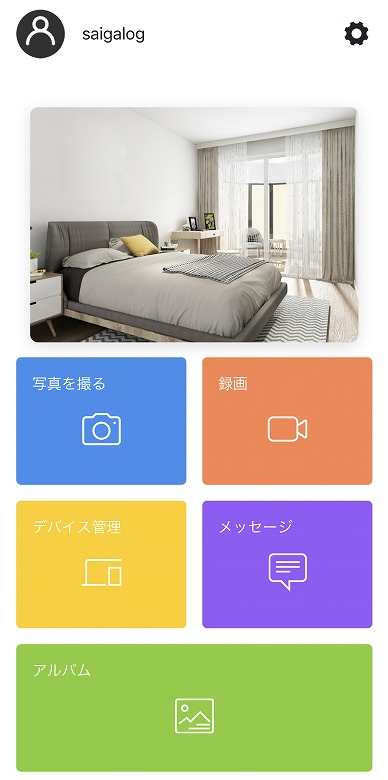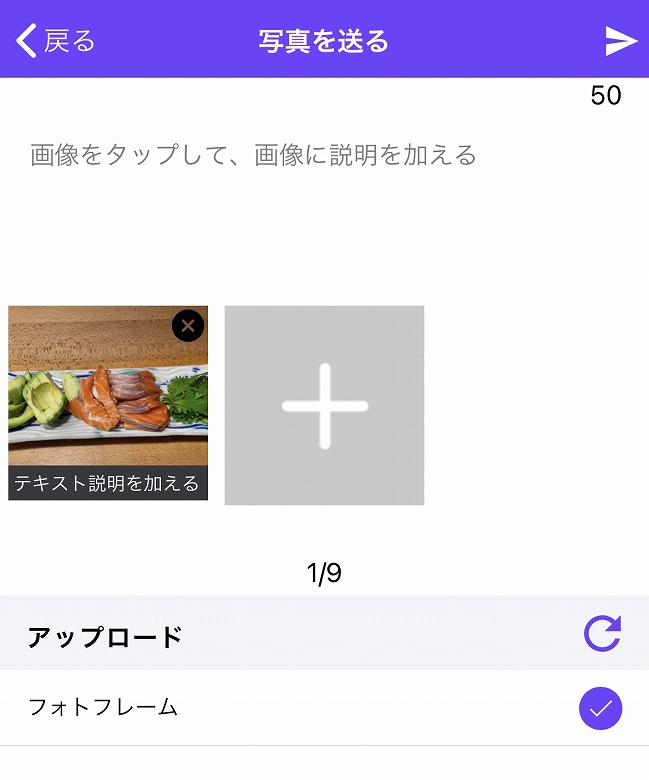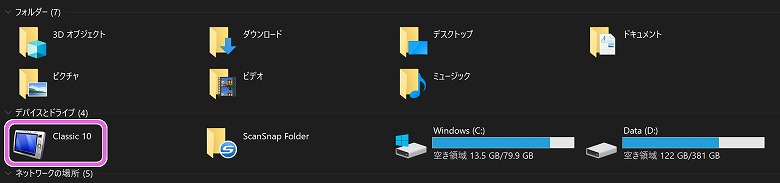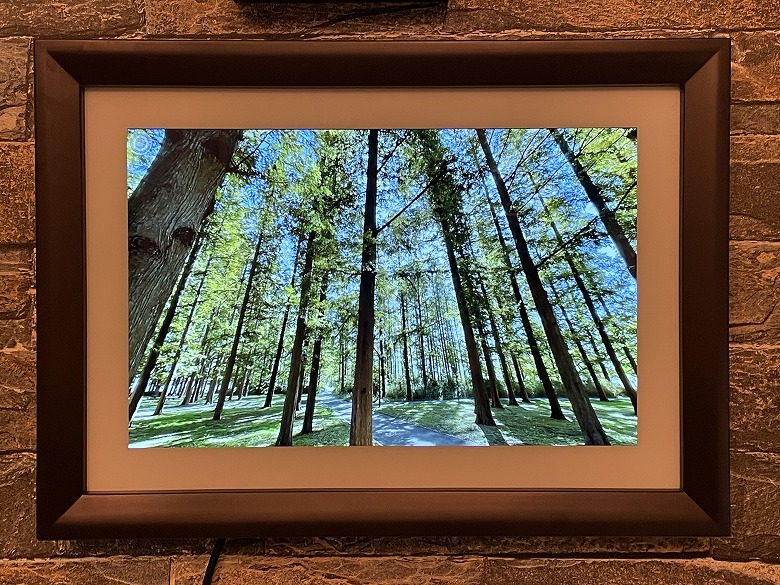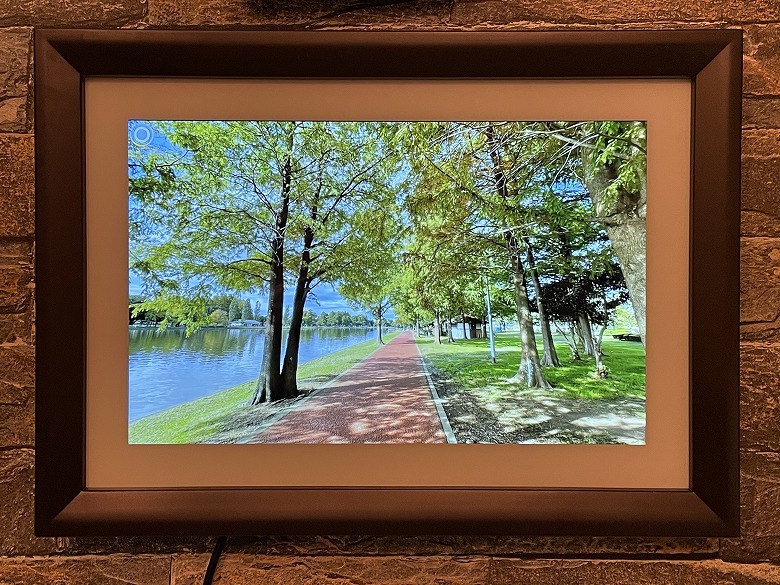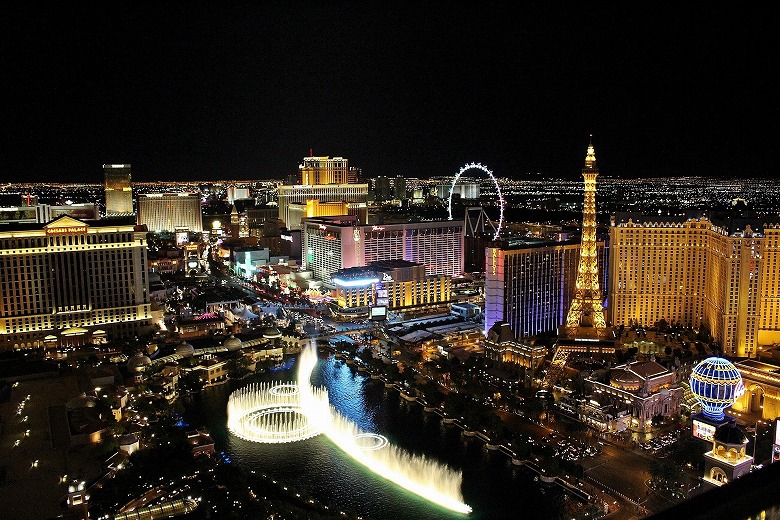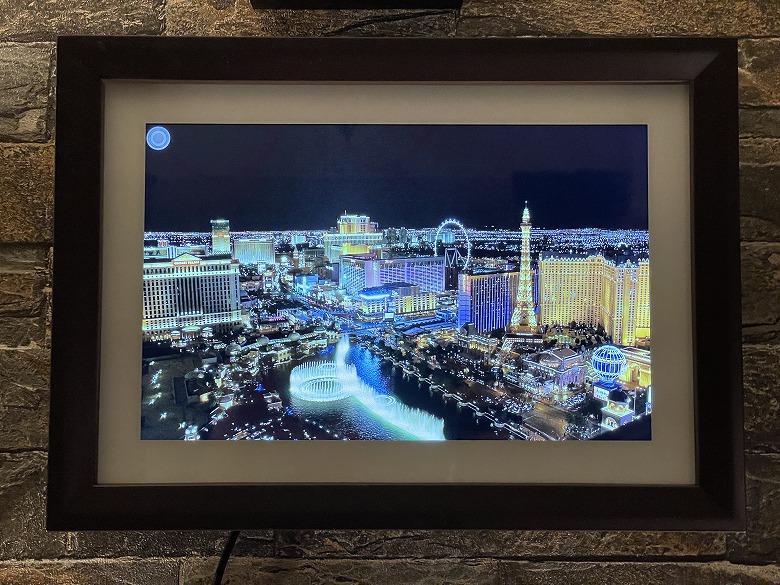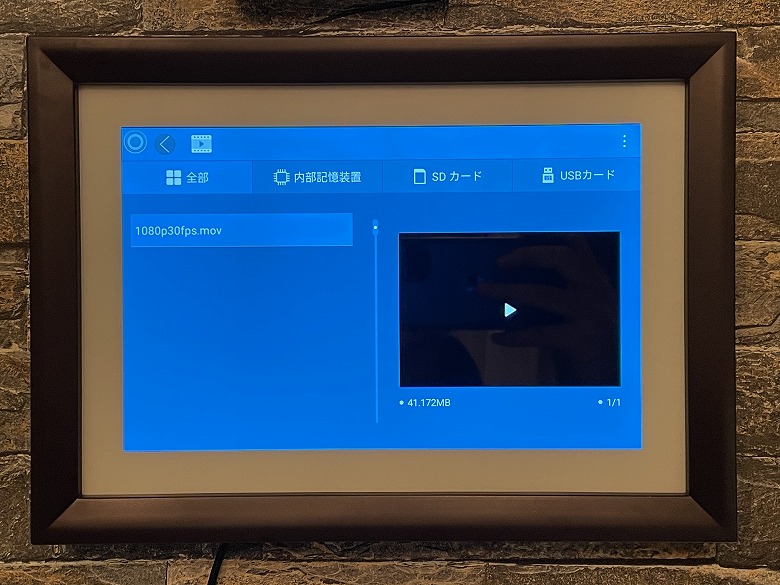この記事には広告を含む場合があります。
記事内で紹介する商品を購入することで、当サイトに売り上げの一部が還元されることがあります。
こんにちは、子どもの写真を毎月500枚近く撮っているイツキ(@saigalog)です。
私のようにたくさん写真を撮るけども、多くはデータとして眠らせてしまっていてもったいなく感じている方は多いのではないでしょうか。
今回レビューする「Dragon Touch Classic 10」は、まさにそんな人にうってつけのデジタルフォトフレームです。
10.1インチと大型のディスプレイは、タッチパネルでのカンタン操作に対応。
また解像度も1280 × 800なので、高精細でクリアな映像を楽しめます。
専用のスマホアプリやPCからのWi-Fi接続にも対応し、カンタンに表示したい画像をアップロードすることができます。
本記事ではそんな手軽にキレイな写真を見ることができる「Dragon Touch Classic 10」を、操作方法なども含めて詳しくレビューしていきます!
フォトフレームに特化して作られているので、タブレットよりもカンタンで誰でも扱いやすくなっています!
※この記事はメーカー様より製品をご提供いただき、作成しております。
「Dragon Touch Classic 10」の外箱は、白基調でシンプルなデザインです。
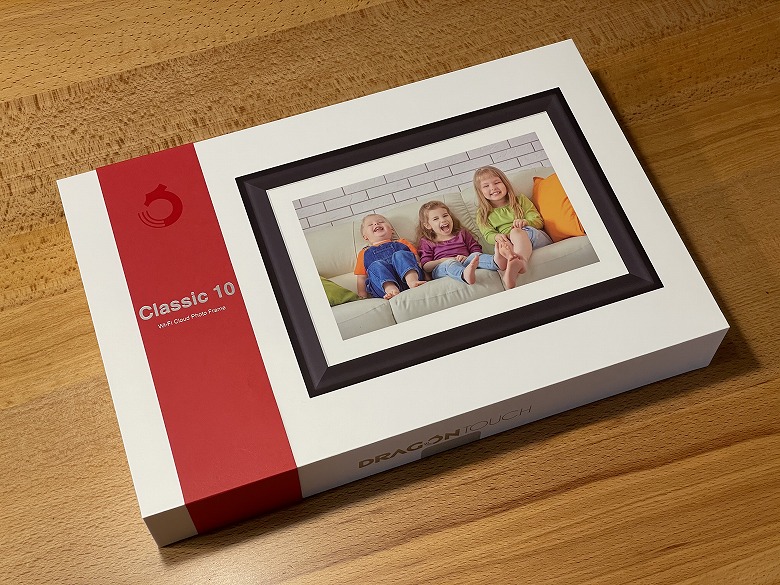
裏面には製品の特徴が記載されています。
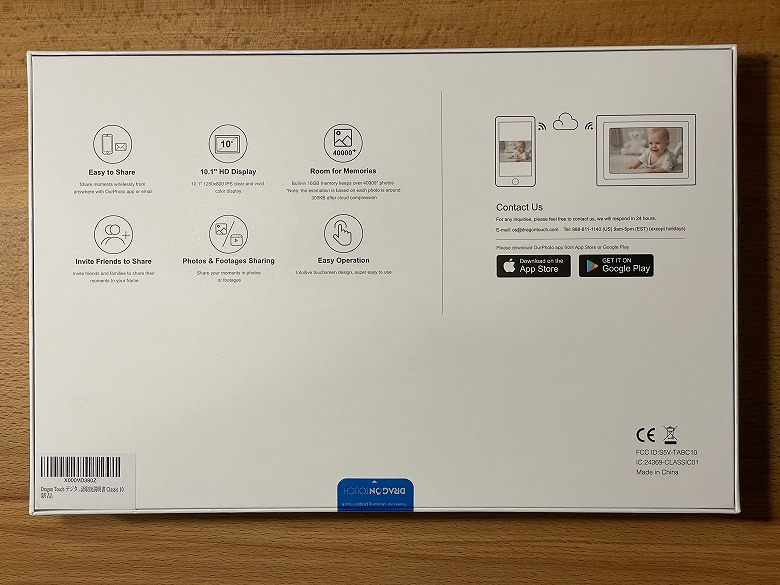
同梱物として以下のものが入っています。
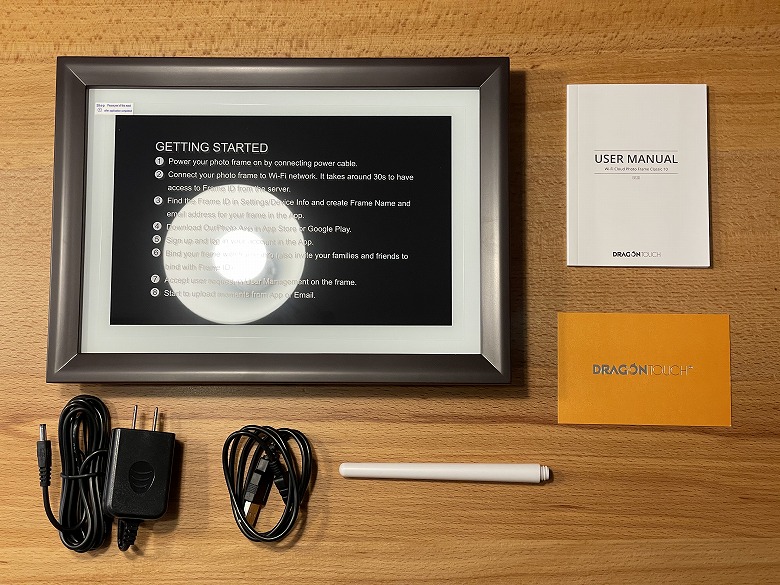
- フォトフレーム本体
- スタンド
- 電源ケーブル付き電源アダプター
- USBデータケーブル
- 説明書
電源アダプターのケーブルの長さは約180 cm。

長いのでかなり自由に配置することができます。
側面には電源アダプターの仕様が記載されています。

電源アダプター
モデル名:K-E3F0502000J2
入力:100-240V~50-60Hz 0.35A Max
出力:5.0V 2.0A 10.0W
USB Type-A to Mini USBケーブルの長さは約80 cmです。

最近の製品の中でMini USBを採用しているのは少し珍しいですね。
白いスタンドの長さは約13 cmで、本体背面にある穴に回しながら取り付けて使います。
「Dragon Touch Classic 10」は10.1インチIPSタッチスクリーンを搭載し、USBやWi-Fi接続に対応したデジタルフォトフレームです。

主な特徴は以下の7つです。
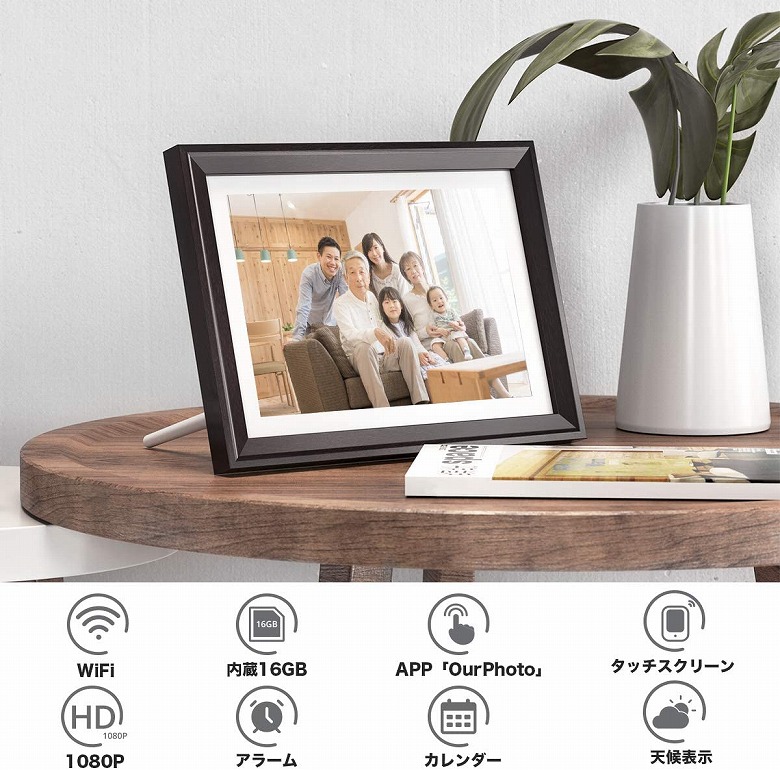
- Wi-Fi
- 内蔵16GB
- APP「OurPhoto」
- タッチスクリーン
- アラーム
- カレンダー
- 天候表示
画像には「1080p」とありますが、解像度は1280 × 800なので記載ミスだと思われます。
本体のスペックは以下のとおり。
モバイルは左スライドで全表示| 製品名 | Dragon Touch Classic 10 |
| 本体サイズ | 207 × 288 × 35 (mm) |
| 重さ | 820 g |
| ディスプレイサイズ | 10.1インチ(グレア) |
| 解像度 | 1280 × 800(16:10) |
| 内蔵メモリー | 16GB |
| 無線接続 | Wi-Fi(2.4 GHz) |
| 外部メディア | USBメモリ、SDカード |
| 画像フォーマット | JPEG、JPG |
| 動画フォーマット | MPEG-1、MPEG-2、MPEG-4、H.263、H.264、VC1、RV |
外観
「Dragon Touch Classic 10」のディスプレイには、初期セットアップについて記載されたシートが貼られています。
当たり前ですが、剥がしてから使いましょう笑。
外観はシンプルで、ブラウンの外枠、ホワイトの内枠、画像や動画が表示されるディスプレイという構成になっています。

ディスプレイはグレア(光沢)仕様なので、周りの景色が反射します。
上から見るとこんな感じ。

背面の右上にある2つの長細い穴はスピーカー、右下にある穴はセキュリティロックスロットです。

中央には製品の仕様が記載されたラベルが貼られています。

Model: Classic 10
AC: 100~240V 50/60Hz
DC: 5V 2A
取り付け穴をフックに挿し込むことで壁に掛けられます。
実際に壁に掛けてみるとこんな感じ。

背面の左上には電源ボタンがあります。
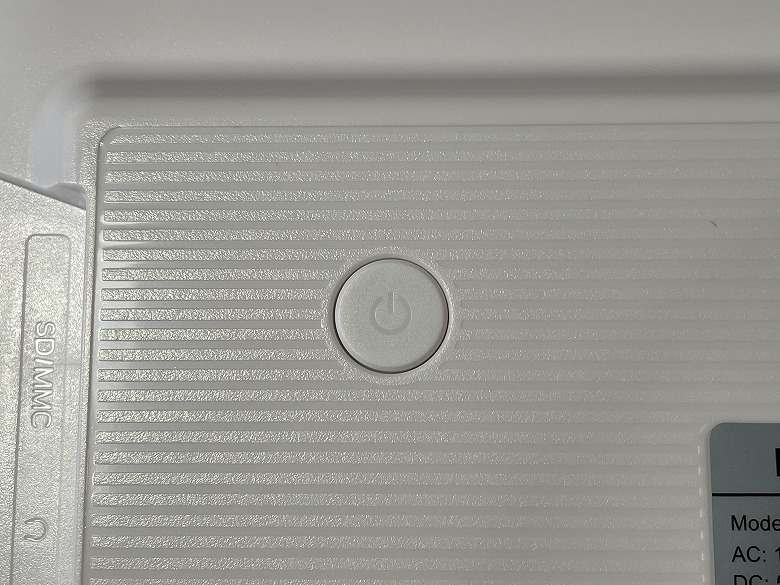
また背面向かって左側には各種ポートがあります。

左から順に…
- SDカードスロット
- 3.5mmヘッドホンジャック
- USB-Aポート
- Mini USBポート
- DC電源ポート
付属の電源アダプターを電源に接続して使います。
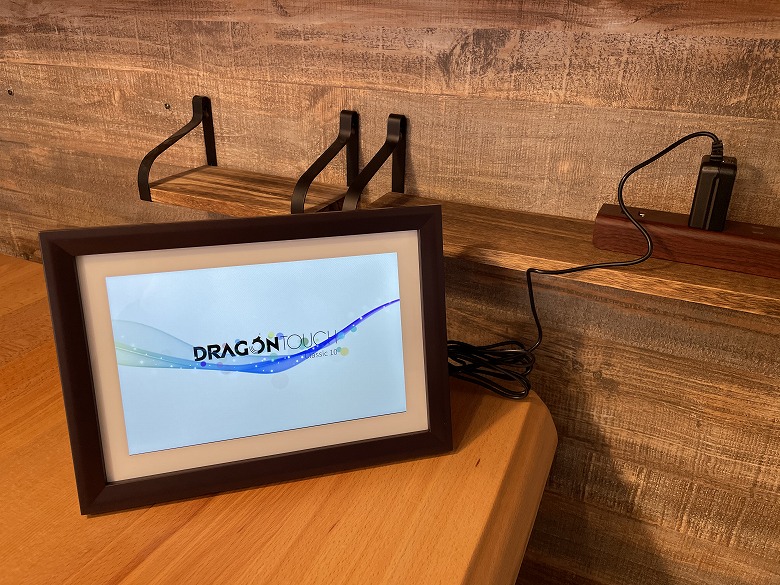
サイズ・重量
「Dragon Touch Classic 10」のサイズは207 × 288 mmです。

厚さは35 mm。

枠の端からディスプレイまでの幅(ベゼル)は36 mmでした。
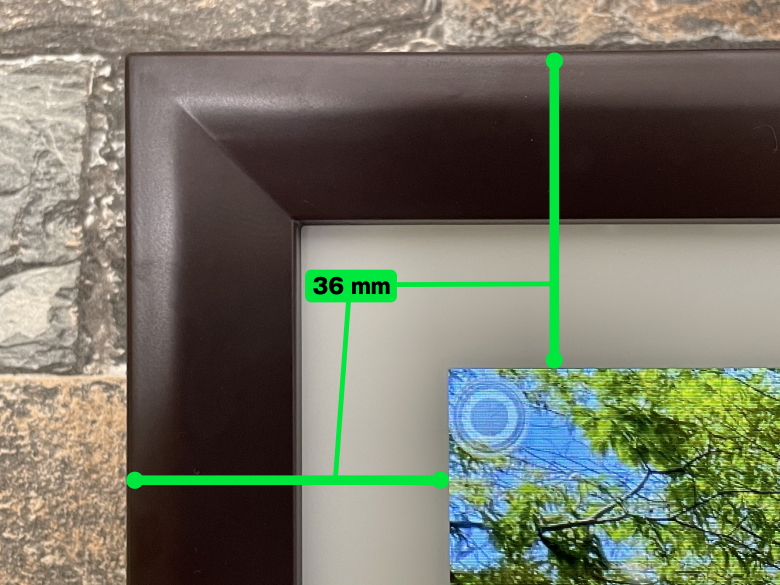
スマホ(iPhone 12 Pro)と比較するとこんな感じのサイズ感。
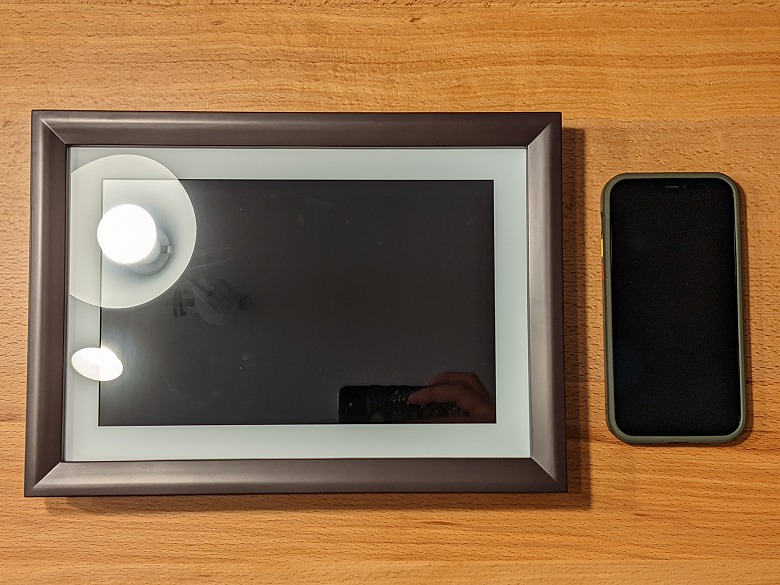
重さは820 gでした。

機能
電源を入れて、まずは初期セットアップを済ませましょう!
「セッティング」から各種設定や本体の情報を確認できます。
「システムセッティング」ではさらに細かい項目を設定、確認できます。
以下の6つの方法で、写真や動画を「Dragon Touch Classic 10」に取り込むことができます。
- スマホアプリ
- メール
- PC(Wi-Fi経由)
- PC(USB経由)
- USBドライブ経由
- SDカード
公式に用意されているスマホアプリ「OurPhoto」があります。

iPhone、Androidそれぞれ対応しているので、以下からインストールしましょう。
「アルバム」からスマホ内にある画像を選択し、アップロードすることができます。
メールで画像アップロードするときは、「OurPhoto」で設定したデバイスのメールアドレスに添付して送信します。
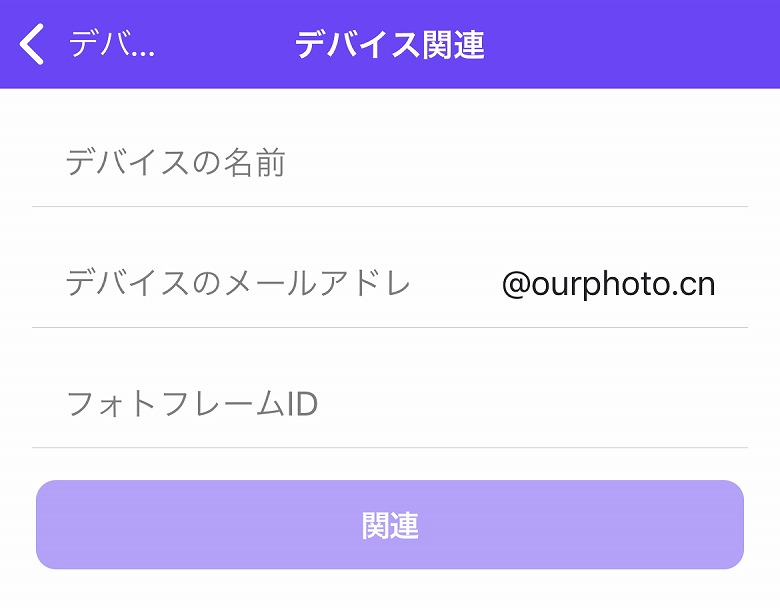
「xxx@ourphoto.cn」の「xxx」をフォトフレームIDにすると管理しやすくておすすめです♪
「セッティング」の「PC コントロール」でFTPサーバーを有効にして、「ftp://192.168.xxx.xxx:2221」に接続すれば、PCからWi-Fi経由で画像や動画をアップロードできます。
個人的にはこの方法が一番お手軽でカンタンでした!
またPCと「Dragon Touch Classic 10」を付属のUSBケーブルで接続すれば、有線で画像や動画をアップロードできます。
大量のファイルを高速にアップロードしたい場合はこの方法がおすすめです。
画像や動画を入れたUSBメモリやSDカードを接続して取り込むこともできます。
サンプルとして自分で撮影した写真やフリー素材を「Dragon Touch Classic 10」にアップロードして表示させてみました。
※左が元画像(サイズ変更済み)で、右が「Dragon Touch Classic 10」に表示されたところを直撮りしたものです。
1280 × 800の高解像度なので、荒くなることはなくキレイに表示されているのがわかると思います!
「Dragon Touch Classic 10」の液晶には、10.1インチの広視野IPSタッチパネルが採用されています。

内蔵メモリーは16GBで、JPGなどの画像やMPEG-4などの動画再生に対応しています。

360°自動回転機能が搭載されているので、「Dragon Touch Classic 10」の向きを変えれば自動的に回転してくれます。

カレンダー、天気予報、自動電源ON/OFF機能や、画像・動画の個別再生はホーム画面からアクセスできます。
本記事では「【Dragon Touch Classic 10 レビュー】10.1インチIPSタッチスクリーンを搭載しUSBやWi-Fi接続に対応したデジタルフォトフレーム」について書きました。
タッチパネルによるカンタンな操作と、複数のアップロード方法で便利に使える本製品。
価格も13,000円前後とお手頃なので、贈り物にも向いています。
持っている写真を手軽に見られるようにしたい方は、ぜひ「Dragon Touch Classic 10」をチェックしてみてはいかがでしょうか。
わが家でも、子ども達の写真を見せてあげようと両親へのプレゼントを計画中!
スマホが苦手でも大丈夫そうね!
 【Dragon Touch S1 Pro レビュー】USB-C&Mini HDMIポートを搭載し解像度4K15.6インチIPSパネルのモバイルモニター
【Dragon Touch S1 Pro レビュー】USB-C&Mini HDMIポートを搭載し解像度4K15.6インチIPSパネルのモバイルモニター  【Dragon Touch MAX10 PLUS レビュー】バッテリーが増えて画面が格段に美しくなった1万円台で買えるAndroid10タブレット
【Dragon Touch MAX10 PLUS レビュー】バッテリーが増えて画面が格段に美しくなった1万円台で買えるAndroid10タブレット  【Dragon Touch NotePad 102 レビュー】大画面ディスプレイと大容量バッテリーを搭載したリーズナブルなAndroid10タブレット
【Dragon Touch NotePad 102 レビュー】大画面ディスプレイと大容量バッテリーを搭載したリーズナブルなAndroid10タブレット  【Dragon Touch MAX10 レビュー】高解像度WUXGAで大容量バッテリーを搭載したAndroid9.0タブレットは2万円以下で買える高コスパ
【Dragon Touch MAX10 レビュー】高解像度WUXGAで大容量バッテリーを搭載したAndroid9.0タブレットは2万円以下で買える高コスパ